Windows 11 带来了一些新功能,随之而来的是一些新的键盘快捷键。虽然Windows 10 的大多数键盘快捷键仍然有效,但有一些新快捷键。以下是 Windows 11 中的新功能以及使用它们需要了解的键盘快捷键。
小部件键盘快捷键
Windows 10 用户的一项新功能是新闻和兴趣小部件。幸运的是,您可以将其从任务栏中删除。在 Windows 11 上,该功能更复杂,布局也更好。
在 Windows 11 上,您可以从任务栏中删除小部件功能。但是删除按钮并不能完全禁用该功能。您仍然可以使用它的键盘快捷键,这是Windows键+ W。无论您是否删除按钮,您仍然可以使用键盘快捷键来启动它。
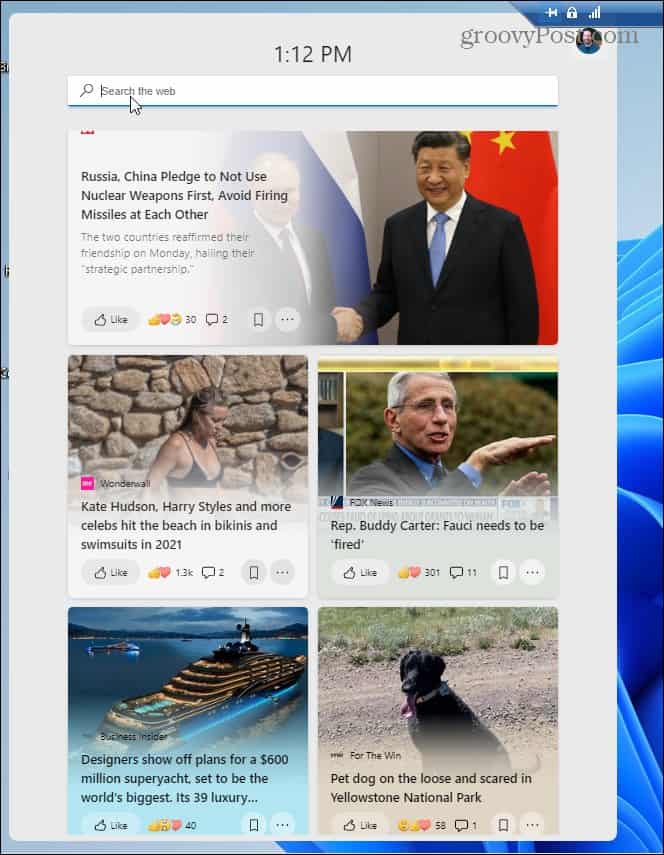
快速设置键盘快捷键
快速设置是新操作中心的新部分。它将菜单分解为两个弹出按钮——快速设置和通知中心。菜单包括常用设置,如音量、屏幕亮度、Wi-Fi、蓝牙等。
如果您想使用键盘快捷键启动它,请使用Windows 键 + A,它会飞出屏幕的右下角。
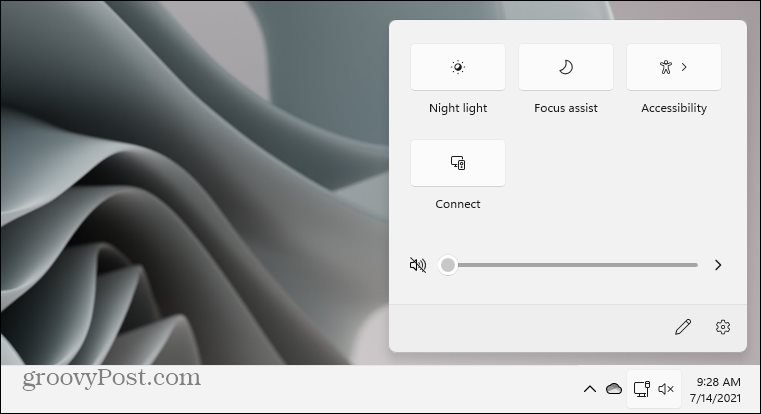
通知中心键盘快捷键
另一部分是通知中心。这包括您的日历和通知——也是新操作中心的一部分。若要从键盘启动它,使用Windows键+ N。
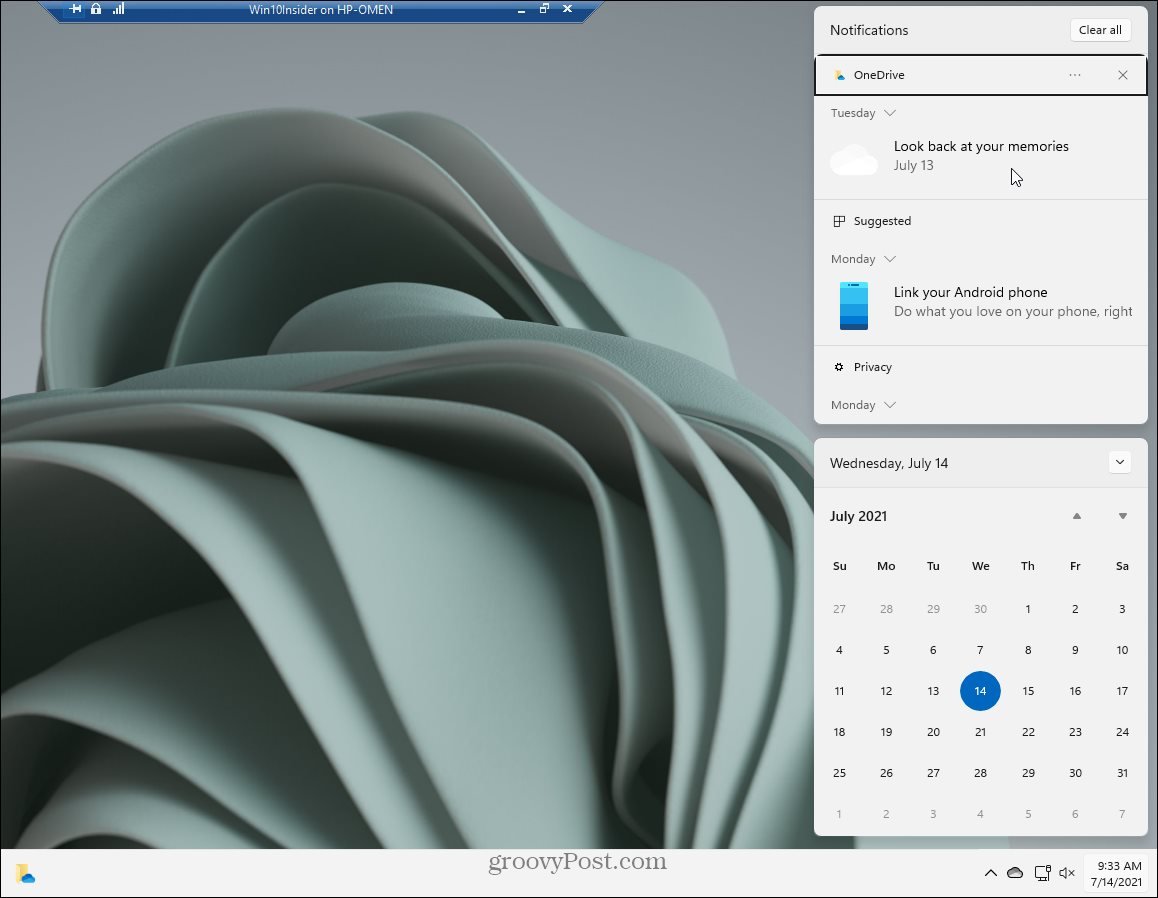
对齐布局键盘快捷键
要了解的第四个新键盘快捷键是Windows 键 + Z。这是针对新的 Snap Layouts 功能,它是 Windows 11 上 Snap Assist 体验的一部分。如果您将鼠标悬停在屏幕右上角的“最大化”按钮上以查看可用布局或不同的“区域”。 ” 您可以使用键盘快捷键,而不是将鼠标悬停在“最大化”按钮上。
还值得注意的是,如果您不喜欢Snap Layouts,则可以禁用它们。
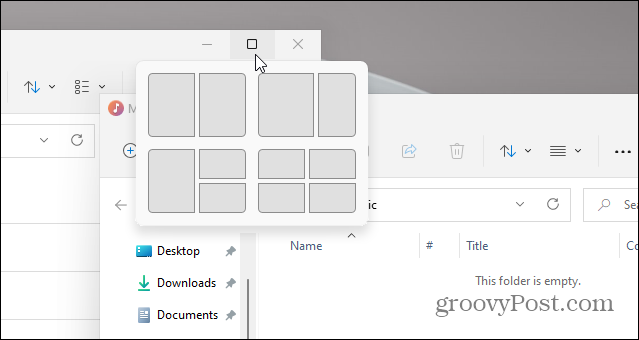
加起来
键盘快捷键一直是帮助您导航 Windows 界面的一种方式,掌握键盘功夫的人需要了解这些适用于 Windows 11 的新功能。
 Win 11系统之家
Win 11系统之家
